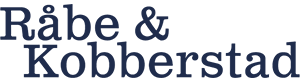Nedladdningsbara filer
Net-Klient
Här finns de filer som kan behövas för Net-Klient. Citrix Workspace App behövs för att starta Net-Klient.
ASI
Här finns filer som kan vara bra att ha för en ASI-Intervju.
ADAD
Här finns filer som kan vara bra att ha inför en ADAD-Intervju.
UBÅT
Här finns filer som kan vara bra att ha inför en UBÅT.
Våra kontor
Göteborg
Allevi AB
Drakegatan 10
412 50 Göteborg
Stockholm
Allevi AB
Olof Palmes Gata 11 7tr
111 37 Stockholm
Malmö
Allevi AB
Stora Nygatan 59
211 37 Malmö
Örebro
Allevi AB
Nygatan 20 B
702 11 Örebro
Jönköping
Allevi AB
c/o Gro36
Huskvarnavägen 82
554 66 Jönköping
Västerås
Allevi AB
Trefasgatan 4
721 30 Västerås
Kontaktpersoner
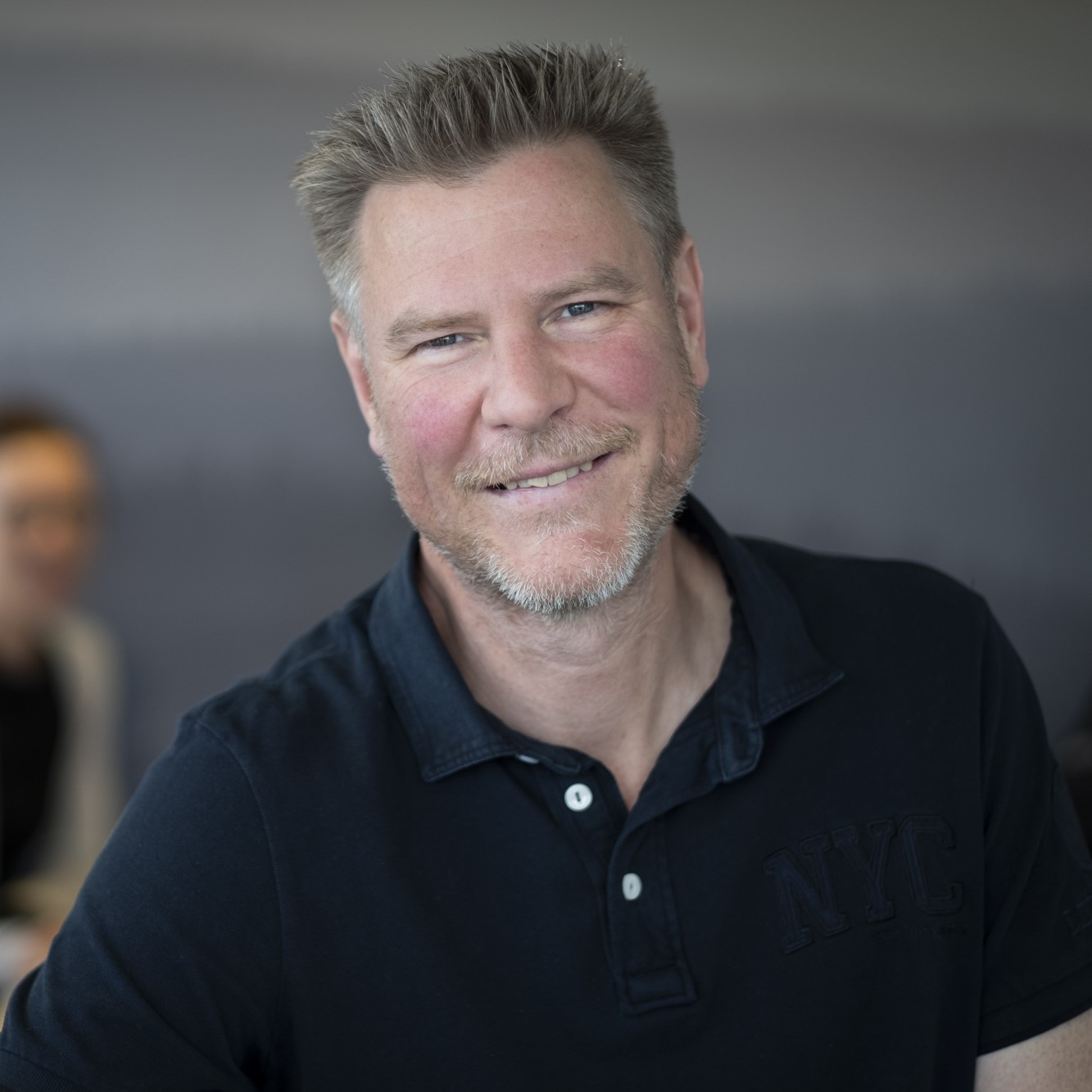
Joel Kobberstad
VD
070-417 60 37
Maila mig
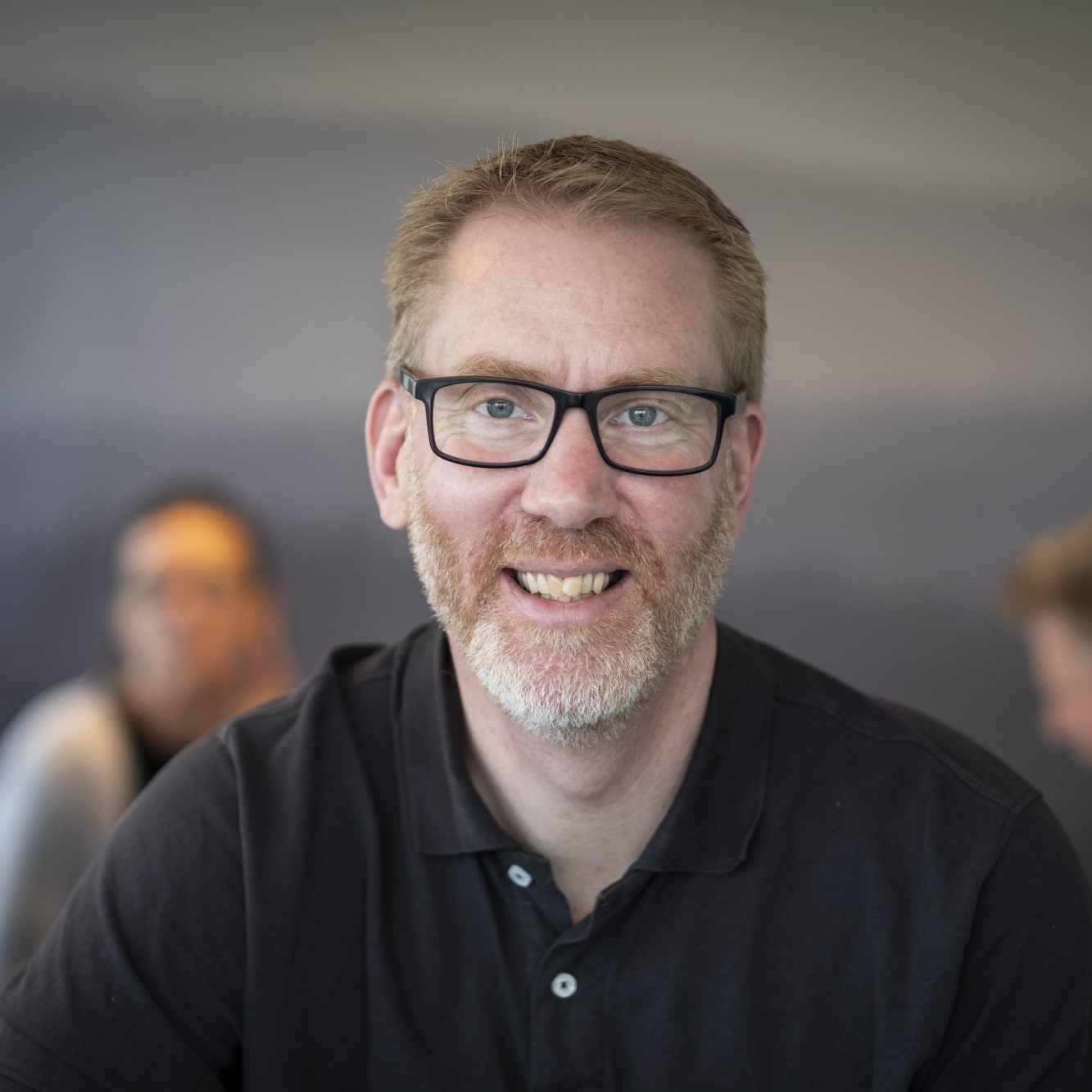
Peter Råbe
Personalchef
070-417 58 37
Maila mig

Stefan Larsson
Utvecklingschef
070-745 07 50
Maila mig
Förfrågningar
Om du har en fråga eller kommentar är du välkommen att använda vårt kontaktformulär. Vi kommer att svara dig så snart som möjligt.